Updated on 2024-01-05
33 views
5min read
Eines der größten Probleme, mit denen YouTube heute konfrontiert ist, ist die Unfähigkeit, Videos direkt von YouTube herunterzuladen. Und obwohl es online verfügbare YouTube-Video-Downloader-Tools gibt, funktionieren die meisten von ihnen nicht und können nicht zum Herunterladen von Streaming-Videos verwendet werden. Vor diesem Hintergrund haben wir diesen Artikel erstellt, um Ihnen dabei zu helfen, perfekte YouTube-Bildschirmrekorder zu finden, die sich als nützlich erweisen können, um problemlos Videos und Live-Streams auf YouTube aufzunehmen.
Mit einem YouTube-Videorecorder können Sie im Gegensatz zu einem YouTube-Video-Downloader YouTube-Videos auf die gewünschte Weise aufnehmen. Sie können damit ein Webcam-Overlay einfügen und den Stream visuell interessanter gestalten. Oh ja! Mit dem YouTube-Recorder können Sie auf die Videos zurückgreifen und die Zuschauer kreativ einbeziehen. Scrollen Sie nach unten, um die besten YouTube-Bildschirmrekorder für Anfänger zu finden. Wir haben die wichtigsten Funktionen sowie die Vor- und Nachteile der Verwendung des Tools beschrieben, damit Sie ganz einfach den für Sie am besten geeigneten YouTube-Bildschirmrekorder auswählen können.
Teil 1: Eassiy Screen Recorder Ultimate (Beste Wahl)
Eassiy Screen Recorder Ultimate ist die umfassendste Lösung, um Ihren Bildschirm auf jede erdenkliche Weise zu erfassen. Mit dem YouTube Screen Recorder von Eassiy, der für Mac- und Windows-Benutzer verfügbar ist, können Sie den gesamten YouTube-Bildschirm aufnehmen, den Aufnahmebereich anpassen und benutzerdefinierte Seitenverhältnisse definieren. Es endet nicht dort, mit Eassiy YouTube Recorder können Sie auch das YouTube-Fenster aufzeichnen und nur ein bestimmtes Fenster aufzeichnen. Außerdem finden Sie „Advanced Recorder“, der erweiterte YouTube-Aufnahmeoptionen wie Around Mouse Recording, Follow Mouse Recording und weitere einzigartige Aufnahmefunktionen enthält.
Sie können auch das Webcam-Overlay einfügen, um sich selbst hervorzuheben und Ihre Botschaft auf personalisierte Weise zu übermitteln. Außerdem können Sie Hotkeys einrichten und YouTube mit Tastaturkürzeln aufnehmen. Darüber hinaus bietet Eassiy Screen Recorder Ultimate auch die fortschrittlichsten Anmerkungswerkzeuge, mit denen Sie jede Video- oder Bildkennzeichnungsaufgabe 10-mal schneller und mit 10-mal weniger manueller Arbeit lösen können. Neben Live-Anmerkungswerkzeugen verfügt Eassiy YouTube Video Recorder über Bearbeitungswerkzeuge zum Trimmen und Schneiden der YouTube-Aufzeichnung während der Postproduktion. Es gibt sogar fortschrittliche Audiomanagementsysteme zur Verwaltung interner und externer Schallpegel. Darüber hinaus ermöglicht Ihnen die Technologie zur Unterdrückung von Hintergrundgeräuschen, weißes Rauschen zu begrenzen und den Mikrofonklang zu verbessern.

Auch nachdem er mit Funktionen und Anpassungen überladen ist, verfügt Eassiy YouTube Screen Recorder über eine moderne und saubere Benutzeroberfläche, mit der selbst Technik-Neulinge das Programm bequem nutzen können.
Hauptmerkmale
- Nehmen Sie YouTube auf die gewünschte Weise auf: Vollbild, fensterspezifisch, passen Sie den Aufnahmebereich an oder sperren Sie das Fenster, um ohne Ablenkungen wie Popups aufzunehmen.
- Webcam-Recorder, um sich selbst über die Rückkamera unter Windows oder Mac aufzunehmen.
- Erweiterte YouTube-Aufzeichnungsoptionen wie Follow Mouse Recording (Aufzeichnungsbildschirm folgt der Mausbewegung), Around Mouse Recorder (Aufzeichnungsbereich um Mausbewegungen herum festlegen) und mehr.
- Nehmen Sie ein kleines Video auf und konvertieren Sie es in GIF.
- Intelligentes Anmerkungstool in Echtzeit zum Zeichnen auf der YouTube-Aufzeichnung.
- Planen Sie die YouTube-Aufzeichnung, um die Aufzeichnung automatisch zu starten und zu beenden.
- Benutzerfreundliche Audioverwaltungsoptionen zur Verwaltung der Lautstärke. Begrenzen Sie Hintergrundgeräusche und verbessern Sie den Mikrofonklang.
- Verwenden Sie benutzerdefinierte Wasserzeichen und Stempel, um die YouTube-Aufzeichnung zu personalisieren.
- Exportieren Sie das aufgezeichnete YouTube-Video in das Format Ihrer Wahl. Oder teilen Sie das Video direkt auf sozialen Kanälen.
- Trimmen, schneiden oder teilen Sie die Aufnahme während der Postproduktion automatisch auf.
Vorteile:
- Eine moderne und übersichtliche Benutzeroberfläche macht es auch dem Anfänger einfach, YouTube in der gewünschten Weise aufzunehmen.
- Mit den Zeichen- und Hervorhebungswerkzeugen in Echtzeit können Sie das Video personalisieren.
- Verfügbar für Mac und Windows. Es enthält auch die Option, iPhone oder Android mit dem Computer aufzuzeichnen.
- Eine leichtgewichtige Anwendung, die keine physischen Ressourcen beansprucht.
Nachteile:
- 3-Minuten-Limit mit der kostenlosen Version (keine Wasserzeichen).
Wie nimmt man YouTube mit dem Eassiy Screen Recorder Ultimate auf?
Eassiy YouTube Recorder macht es einfach und leicht für jeden, das Programm einfach auf seinem Mac oder Windows zu installieren und YouTube innerhalb von Sekunden aufzunehmen. Und das Beste an Eassiy Screen Recorder Ultimate ist, dass Sie benutzerdefinierte Hotkeys erstellen und die YouTube-Aufnahme nur mit Tastaturkürzeln verwalten können.
Schritt 1. Laden Sie die neueste Version von Eassiy Screen Recorder Ultimate herunter und installieren Sie sie. Starten Sie dann das Programm und wählen Sie Fenster auf der linken Seite des Bildschirms.
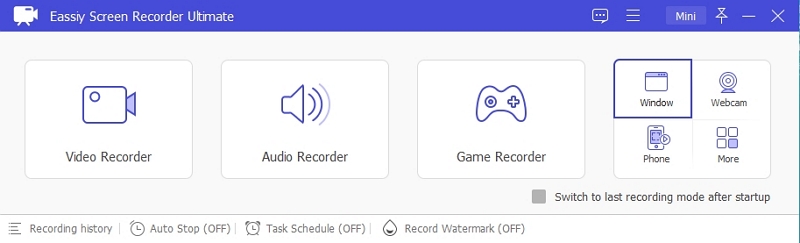
Schritt 2: Klicken Sie auf das Dropdown-Symbol neben Window Recorder und wählen Sie dann das YouTube-Videofenster aus der Liste aus.
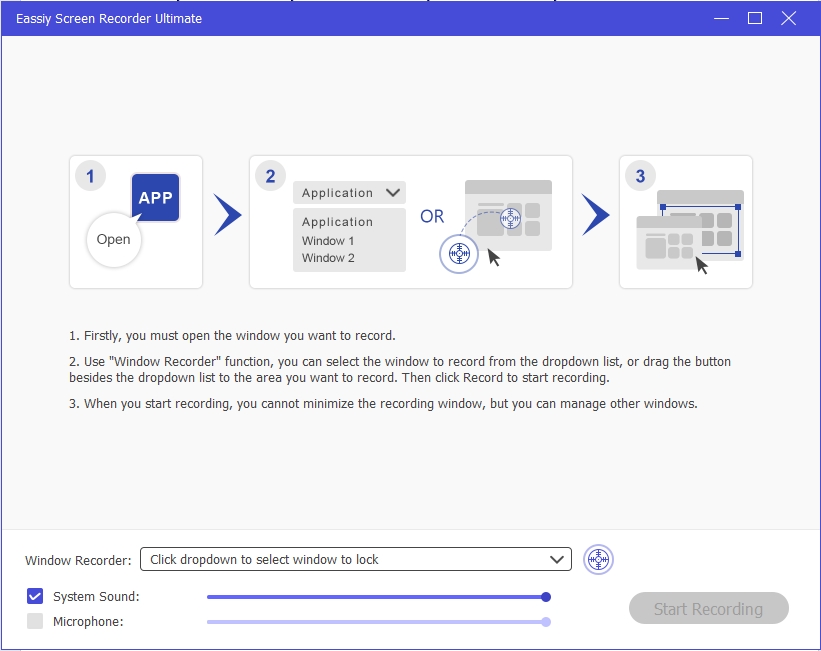
Aktivieren Sie danach das Kontrollkästchen neben Systemton und Mikrofon. Klicken Sie dann auf Aufzeichnung starten, um fortzufahren.
Schritt 3: Eassiy Screen Recorder Ultimate beginnt mit der Aufzeichnung Ihres YouTube-Bildschirms. Während dieser Zeit kannst du das YouTube-Fenster verlassen und dich auf andere Dinge auf deinem Computer konzentrieren. Außerdem gibt es mehrere Tools, die sich während der Bildschirmaufnahme als nützlich erweisen können. Klicken Sie auf das Aktenkoffer-Symbol in der linken unteren Ecke, um Anmerkungswerkzeuge zu öffnen, mit denen Sie während der Bildschirmaufzeichnung wichtige Elemente hervorheben, zeichnen, Text hinzufügen und vieles mehr tun können.

Das Kamerasymbol kann auch verwendet werden, um Echtzeit-Screenshots aufzunehmen.
Schritt 4: Mit Eassiy können Sie die Bildschirmaufnahme auch automatisch stoppen, indem Sie auf das Zeitsymbol in der unteren linken Ecke klicken. Aktivieren Sie dann das Kontrollkästchen neben Aufnahme automatisch stoppen und geben Sie eine bevorzugte Aufnahmelänge ein.
Schritt 5: Nachdem Sie die Bildschirmaufzeichnung abgeschlossen haben, klicken Sie auf das Stopp-Symbol, um den Vorgang zu beenden.

Im neuen Fenster können Sie das aufgezeichnete Video schneiden, trimmen, automatisch teilen und vieles mehr. Klicken Sie dann auf Fertig, um das aufgezeichnete Video automatisch im lokalen Speicher Ihres PCs zu speichern.
Schritt 6: Sie können das aufgezeichnete Video auch direkt auf YouTube, Vimeo, Twitter und anderen Social-Media-Plattformen teilen.

Eassiy Screen Recorder Ultimate für YouTube enthält auch einen Zeitplanrekorder. Wenn Sie also die YouTube-Aufzeichnung automatisch starten möchten, kann der Auto-Scheduler die YouTube-Aufzeichnung starten und beenden, wenn Sie nicht da sind. Eine weitere Besonderheit ist, dass eine manuell gestartete YouTube-Aufzeichnung automatisch beendet werden kann.
Teil 2: Wondershare Filmora Scrn
Filmora Scrn ist ein weiterer bekannter YouTube-Videorecorder, mit dem Sie den YouTube-Bildschirm auf die gewünschte Weise aufnehmen und gleichzeitig Webcam-Aufnahmen von der Rückfahrkamera einfügen können. Sie können entweder den gesamten Bildschirm aufnehmen oder die Aufnahme auf der YouTube-Seite anpassen; Außerdem können Sie sowohl System- als auch Mikrofonton in die YouTube-Aufnahme aufnehmen.

Aber da ist ein Fang. Und das heißt, Filmora Scrn ist eine Nebenfunktion von Filmora Video Editor. Das bedeutet, dass Ihnen Hunderte von Videobearbeitungswerkzeugen zur Verfügung stehen (sowohl fortgeschrittene wie Green Screen, Keyframing, Farbkorrektur als auch grundlegende wie Anmerkungen, Trimmen und mehr). Die Nutzung der Software ist jedoch mit einem hohen Preis verbunden. Sie können den Filmora Scrn sogar kostenlos nutzen. Aber das hinterlässt ein Wasserzeichen auf dem Video, was es für den professionellen Einsatz unbrauchbar macht. Alles in allem ist Filmora Scrn eine praktikable Option, wenn Sie eine Kombination aus einem Videorecorder für YouTube und einem umfassenden Videoeditor benötigen.
Hauptmerkmale
- Vollbild, Teilbild, bestimmtes Fenster und andere erweiterte YouTube-Aufnahmefunktionen. Verwenden Sie außerdem das Webcam-Overlay.
- Fügen Sie sowohl internen als auch Systemsound in die YouTube-Aufzeichnung ein.
- Es gibt zahlreiche Anmerkungswerkzeuge wie animierten Text, Formen, Textmarker, Pfeile und mehr (während der Postproduktion).
- Holen Sie sich den weltweit größten Stock-Content, dh Filmstock (einschließlich Audio, Videos und Bilder), um Ihre YouTube-Aufnahme zu verbessern.
Vorteile:
- Sie erhalten den besten Video-Editor seiner Klasse (Filmora). Der Filmora Scrn ist ein Nebenfeature in Filmora.
- Es ist sowohl für Mac als auch für Windows verfügbar.
- Vorgefertigte Vorlagen machen den YouTube-Aufnahmeprozess einfach und schnell.
- Erweiterte Videobearbeitungstools wie Green Screen und AI Portrait.
Nachteile:
- Obwohl es sich um eine einfache Benutzeroberfläche handelt, wird Filmora Ihre Geduld brauchen. Ungeeignet für Anfänger, die nur einen YouTube-Videorecorder suchen.
- Die Lizenzkosten fallen sowohl für den Filmora-Videoeditor als auch für den YouTube-Recorder an (also nicht kosteneffektiv).
- Kein Echtzeit-Anmerkungstool.
Wie nimmt man YouTube mit Filmora Scrn auf?
Schritt 1. Laden Sie das Programm Filmora Scrn herunter und installieren Sie es auf Ihrem Mac- oder Windows-Computer. Starten Sie das Tool. Wählen Sie auf der Hauptoberfläche PC-Bildschirm aufzeichnen.
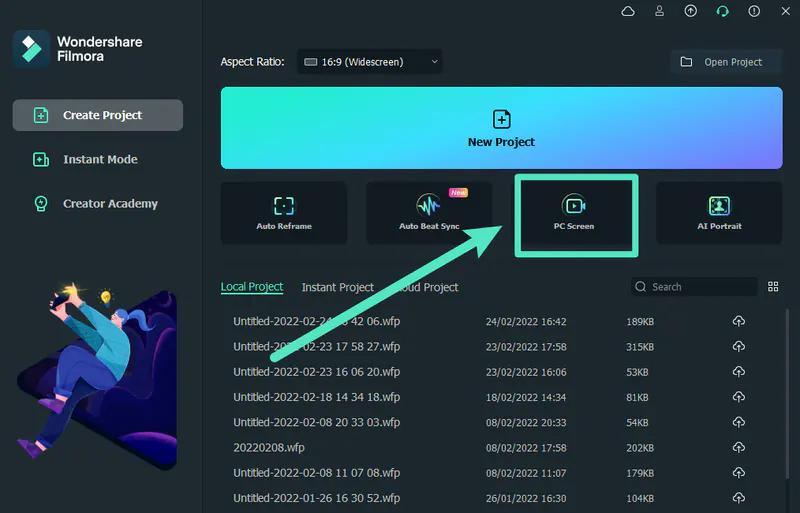
Schritt 2. Wählen Sie den gewünschten Aufnahmebereich.
- Sobald Sie auf die Option „PC-Bildschirm aufzeichnen“ klicken, öffnet sich ein Aufnahmefenster
- Wählen Sie auf der linken Seite das Seitenverhältnis aus. Sie können zwischen Vollbild, benutzerdefiniertem Bildschirm oder Zielfenster wählen.
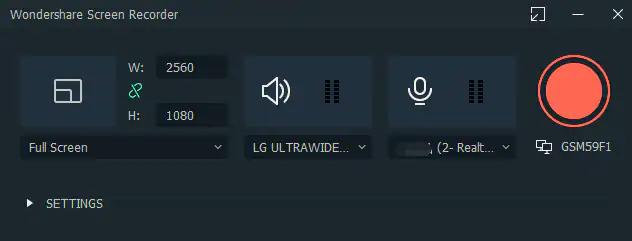
Schritt 3. Klicken Sie auf die rote Schaltfläche, um die Aufnahme zu starten.
- Sie sehen eine Pause-Schaltfläche, um die Aufnahme bei Bedarf zu unterbrechen.
- Und das Stop-Symbol stoppt die Aufnahme.
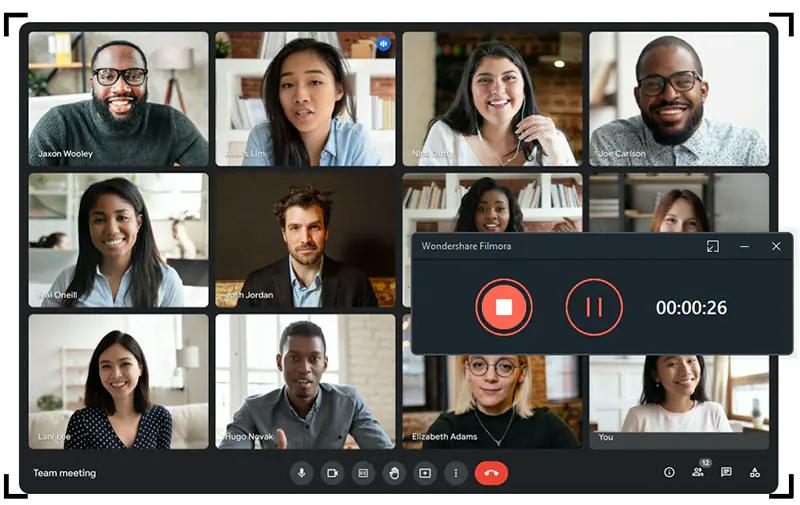
Los geht's! Wondershare Filmora Scrn ist eine praktikable Option für Benutzer, die sowohl einen Videoeditor als auch einen Videorecorder suchen. Im Gegensatz zu Eassiy Screen Recorder Ultimate bietet Filmora Scrn keine Echtzeit-Anmerkungswerkzeuge. Sie müssen sich also während der Postproduktion um Anmerkungen und andere Tools kümmern. Außerdem ist die komplizierte Benutzeroberfläche von Filmora Scrn dem Einfaltspinsel von Eassiy, der sich an Anfänger richtet, nicht gewachsen.
Teil 3: Movavi Screen Recorder
Movavi, mehr oder weniger wie Filmora Scrn, ist auch in erster Linie ein Video-Editor. Und sein Bildschirmrekorder ist ein Nebenprodukt des Teams. Es ist jedoch viel fortschrittlicher als das Filmora Scrn. Für den Kontext können Sie mit Movavi Screen Recorder im Gegensatz zu Filmora Scrn auf die Live-YouTube-Aufnahmen zurückgreifen. Darüber hinaus finden Sie fortschrittliche Tools wie Mausbewegungen und Tastenanschläge, die das Ansehen des Videos interessant machen.
Im Gegensatz zu Eassiy Screen Recorder Ultimate hat der YouTube Video Recorder von Movavi keine kostenlose Version. Die kostenlose Version hinterlässt ein Wasserzeichen und es gibt bestimmte Ausgabebeschränkungen. Mit der aktualisierten Version von Movavi können Sie jedoch den YouTube-Bildschirm auf die gewünschte Weise erfassen. Sie können externes und internes Audio einbeziehen. Zeichnen Sie außerdem auf die Videos.
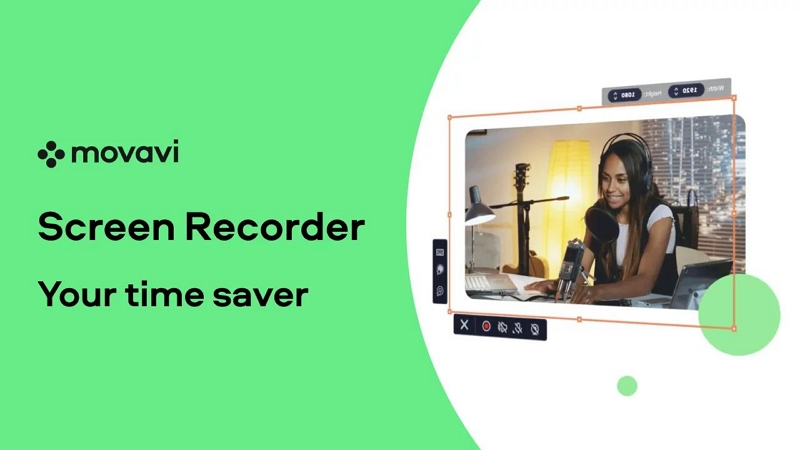
Darüber hinaus ist der Bildschirmrekorder von Movavi für YouTube genauso einfach wie der Eassiy Screen Recorder Ultimate. Wenn man jedoch die Funktionen und Kosten dieser beiden Tools vergleicht, hat Eassiy Screen Recorder Ultimate die Oberhand.
Hauptmerkmale
- Screencast YouTube auf die gewünschte Weise. Nehmen Sie Audio- und YouTube-Bildschirme gleichzeitig auf.
- Aufnahme planen; Geben Sie das Datum und die Uhrzeit für den Beginn und das Ende der YouTube-Aufzeichnung an.
- Zeigen Sie den Zuschauern Tastenanschläge und Mausbewegungen im Video.
- Greifen Sie während der Live-Aufzeichnung auf die Videos zu und machen Sie Ihre Tutorials einfach konsumierbar.
Vorteile:
- Der YouTube Screen Recorder von Movavi bietet eine einfache und übersichtliche Benutzeroberfläche.
- Nehmen Sie nur YouTube-Audio auf.
- Erfassen Sie Ihre Webcam mit Video oder nur Webcam. Nehmen Sie Fotos mit der Webcam auf.
- Nehmen Sie zwei Streams gleichzeitig auf.
Nachteile:
- Es gibt keine Option zum Verwalten von Audiopegeln wie in Eassiy Screen Recorder Ultimate.
- Bearbeitungswerkzeuge sind elementar; Sie benötigen den Video-Editor von Movavi, um die Videos zu personalisieren.
- Die kostenlose Version hinterlässt ein Wasserzeichen auf den YouTube-Aufnahmen.
Wie nimmt man YouTube mit Movavi Screen Recorder für YouTube auf?
Schritt 1. Laden Sie den Movavi Screen Recorder für YouTube herunter und installieren Sie ihn. Starten Sie das Tool. Richten Sie Aufnahmeparameter ein, wie z. B. den internen Ton, die Webcam und andere Einstellungen. Klicken Sie auf die Schaltfläche Rec, um die Aufnahme zu starten.
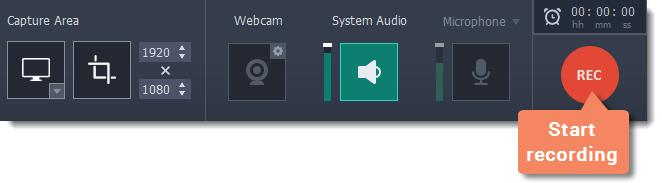
Schritt 2. Sobald Sie auf die Schaltfläche Rec klicken, beginnt Movavi mit der Aufnahme des YouTube-Bildschirms. Sie können auf die Pause-Schaltfläche klicken, um die Live-Aufnahme zu unterbrechen. Verwenden Sie die Einstellungsoptionen, um auf Echtzeit-Zeichenwerkzeuge zuzugreifen.

Schritt 3. Klicken Sie auf die Schaltfläche Stopp, um die YouTube-Aufzeichnung zu beenden. Klicken Sie auf das Export-Symbol, um die YouTube-Aufzeichnung entweder im lokalen Speicher zu speichern oder sie in soziale Kanäle hochzuladen.
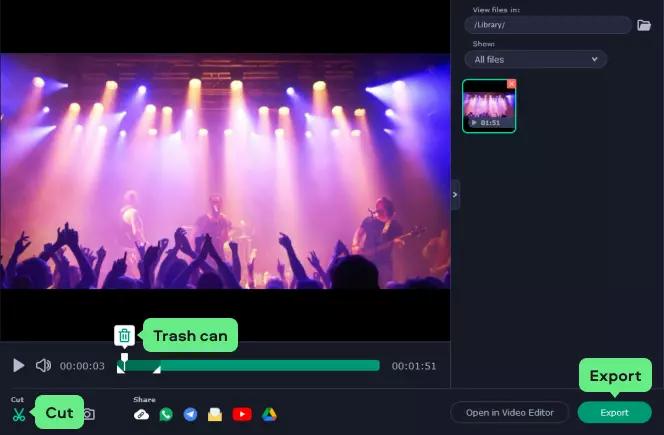
Die übersichtliche und moderne Benutzeroberfläche von Movavi YouTube Video Recorder macht es für jeden einfach, auf dem YouTube-Bildschirm aufzunehmen. Im Vergleich zu Eassiy Screen Recorder Ultimate fehlt es der YouTube-Aufzeichnungssoftware von Movavi jedoch an Personalisierungs- und Echtzeit-Zeichnungsoptionen. Es gibt kein Audiomanagementsystem, um die Lautstärke zu verwalten. Außerdem werden Sie direkt zum Video-Editor (der nicht kostenlos ist) weitergeleitet, wenn Sie das aufgenommene Video bearbeiten möchten.
Teil 4: Vergleichstabelle des YouTube Screen Recorders
Immer noch unsicher über den besten YouTube-Bildschirmrekorder? Nun, hier ist eine schnelle Vergleichssoftware, die Ihnen hilft, den besten YouTube-Videorecorder für sich selbst herauszufinden:
YouTube-Aufnahmesoftware |
Schnittstelle |
Lernkurve |
Kosten |
Test |
Eigenschaften |
Rating |
Eassiy Screen Recorder Ultimate |
Sauber, modern und intuitiv |
Anfängerlevel |
19.99 US-Dollar/Monat 39.99 US-Dollar/Jahr |
Kostenlose Version + 30 Tage Geld-zurück-Garantie |
Mehr als 10 Aufnahmewerkzeuge: Videorekorder, Audiorekorder, Spielrekorder, Fensterrekorder, Telefonrekorder usw. mit umfangreichen intelligenten und erweiterten Funktionen wie geplante Aufnahme, Auto-Stopp-Aufnahme, Auto-Split und mehr |
10 / 10 |
Filmora Scrn |
Komplex und robust (Screen Recorder ist nur ein Teil des Video-Editors) |
Benötigt Ihre Geduld und Zeit, um die Funktionen zu verstehen |
29.99 US-Dollar/Monat |
7-Tage-Testversion (Kreditkarte erforderlich) |
Bildschirm + Webcam aufnehmen |
7 / 10 |
Movavi Bildschirmschreiber |
Modern und sauber |
Anfängerlevel |
42 US-Dollar/Jahr |
30 Tage Geld-Zurück-Garantie |
Bildschirm + Webcam aufnehmen |
8 / 10 |
Es kommt alles auf Ihre Bedürfnisse an. Easy YouTube Screen Recorder ist eine One-Stop-Lösung für YouTube-Aufzeichnungsanforderungen. Filmora Scrn eignet sich für Videobearbeiter, die nebenbei einen YouTube-Videorecorder suchen. Gleichzeitig verfügt der Movavi YouTube Recorder für YouTube über den gleichen Funktionsumfang wie der Eassiy Screen Recorder, ist jedoch nicht kostengünstig.
Häufig gestellte Fragen (FAQs)
1. Was ist der beste Rekorder für YouTuber?
Wenn Sie Eassiy Screen Recorder haben, brauchen Sie nicht weiter zu suchen. Es enthält mehrere Modi der YouTube-Aufnahme. Es gibt ein fortschrittliches Audio-Management-System. Zahlreiche Anmerkungswerkzeuge. Außerdem können Sie die Aufnahmen in jedem beliebigen Format speichern. Oder teilen Sie sie direkt auf sozialen Kanälen.
2. Welche Bildschirmrekorder-Apps verwenden YouTuber?
Nun, es kommt auf die individuellen Bedürfnisse an. Wenn Sie ein Anfänger sind, ist Eassiy Screen Recorder der am besten geeignete YouTube-Recorder für Sie. Unter einer einfachen Benutzeroberfläche finden Sie ausgeklügelte und erweiterte YouTube-Aufnahme- und Bearbeitungsfunktionen.
3. Dürfen Sie YouTube aufzeichnen?
Ja. Es gibt keine Urheberrechtsprobleme, solange Sie die YouTube-Videos personalisieren und die Quelle angeben. Nicht viele YouTube-Bildschirmrekorder enthalten personalisierte Funktionen wie Wasserzeichen und Stempel, weshalb wir Eassiy Screen Recorder empfehlen.
Fazit
Wie versprochen enthält die Liste die drei beliebtesten YouTube-Bildschirmrekorder. Die erste ist die umfassendste Lösung. Tatsächlich ist Eassiy Screen Recorder Ultimate die Komplettlösung, die nicht nur die Aufnahmeanforderungen erfüllt. Es enthält aber auch Bearbeitungsfunktionen, um die Aufnahmen in der gewünschten Weise zu bearbeiten.
Das zweite ist Filmora Scrn, das ausschließlich ein Video-Editor ist. Die Benutzeroberfläche ist ziemlich überwältigend, da sie mit Videobearbeitungswerkzeugen vollgestopft ist. Als Anfänger wird es Sie also überfordern. Die dritte und letzte in der Anleitung ist die YouTube-Aufnahmesoftware von Movavi, die dem Eassiy Screen Recorder ziemlich ähnlich ist, aber Movavi kostet mehr. Unnötig zu erwähnen, dass Eassiy Screen Recorder der richtige Weg ist, da er einfach, funktionsreich und erschwinglich ist.






